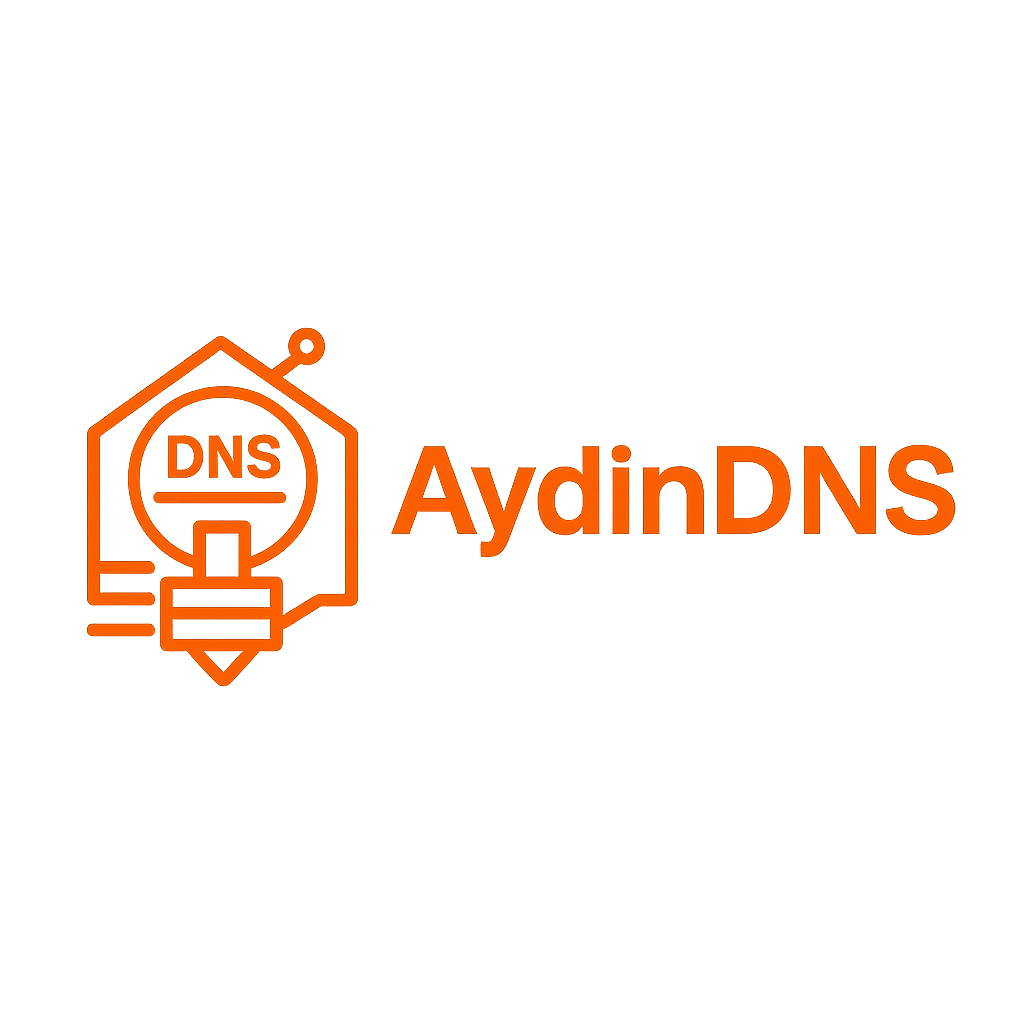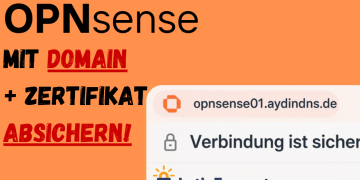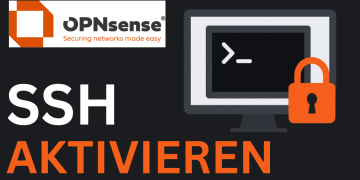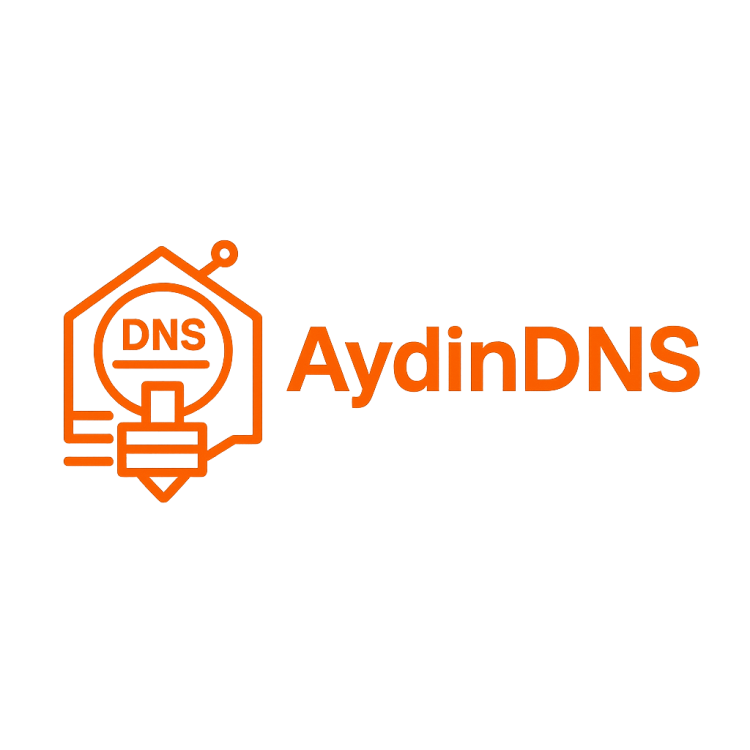Ob auf einem Server oder einer Firewall – ein System ist nur dann wirklich sicher, wenn es zuverlässig gegen Ausfälle wie etwa Hackerangriffe geschützt ist. Neben Snapshots bietet sich dafür vor allem ein vollständiges Backup der Konfiguration an. Auch in OPNsense lässt sich ein solches Backup erstellen: Die gesamte Konfiguration wird dabei in einer XML-Datei gesichert – inklusive praktischer Zusatzfunktionen für mehr Sicherheit.
Solltest du noch keine OPNsense-Firewall eingerichtet haben, findest du hier einen Beitrag mit Anleitung oder alternativ dieses Video mit einer erklärenden Darstellung
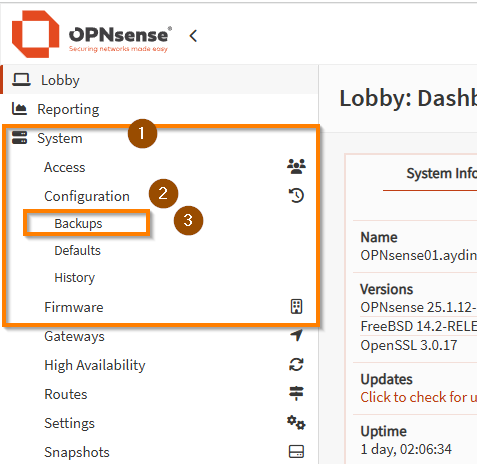
In OPNsense navigieren wir zu System → Configuration → Backups. Dort gelangen wir in den Backup-Bereich, in dem wir Backups sowohl erstellen als auch wiederherstellen können.
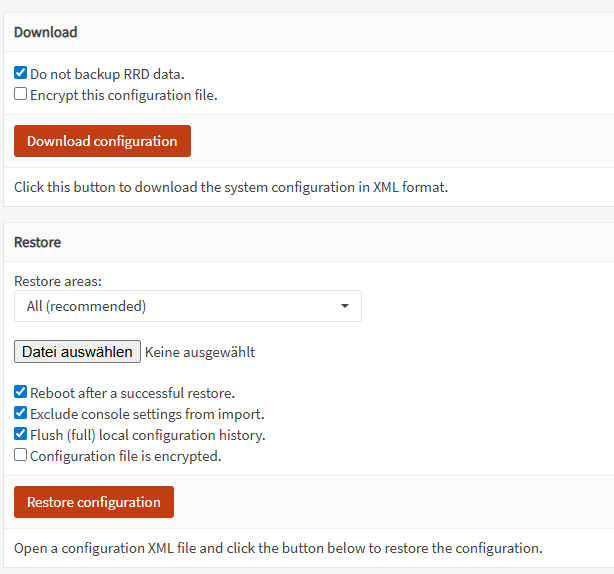
Download-Optionen
Hier können zwei Checkboxen aktiviert werden:
Do not backup RRD data – hierbei werden die RRD-Daten (z. B. Statistiken, Graphen und historische Systemdaten) nicht mitgesichert. Das macht das Backup kleiner und schneller, allerdings fehlen dann diese Verlaufsdaten bei einer Wiederherstellung.
Encrypt this configuration file – das Backup wird mit einem Passwort verschlüsselt. Das erhöht die Sicherheit, besonders wenn die Datei extern gespeichert wird.
Restore-Optionen
Hier gibt es vier wichtige Auswahlmöglichkeiten:
Reboot after a successful restore – nach einer erfolgreichen Wiederherstellung startet die Firewall automatisch neu, damit alle Einstellungen direkt aktiv werden.
Exclude console settings from import – die lokalen Konsoleneinstellungen (z. B. Login oder Terminal-Optionen) werden nicht überschrieben. Praktisch, wenn man die Konsole bewusst unverändert lassen möchte.
Flush (full) local configuration history – die gesamte lokale Konfigurations-Historie wird gelöscht. Damit wird ein „sauberer Stand“ hergestellt, was Probleme bei widersprüchlichen alten Einstellungen verhindern kann.
Configuration file is encrypted – wenn das hochgeladene Backup verschlüsselt ist, muss hier das passende Passwort eingegeben werden, um die Konfiguration wiederherstellen zu können.
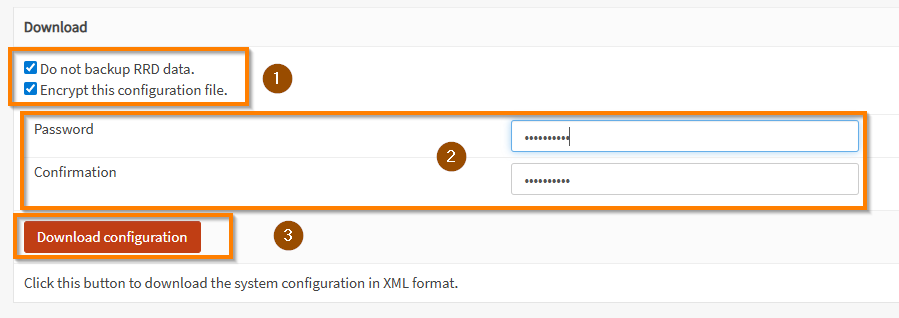
Als Beispiel starten wir ein Backup, indem wir beide Optionen im Download-Bereich aktivieren. Besonders praktisch ist die Checkbox ‘Encrypt this configuration file‘, da die Sicherung zusätzlich mit einem Passwort geschützt wird. Dadurch lässt sich eine mögliche Kompromittierung verhindern. Nach Eingabe des Passworts klicken wir auf Download configuration. Anschließend wird die aktuelle Konfiguration der OPNsense so, wie sie im Moment besteht, heruntergeladen.

Wir erhalten dann eine XML Datei mit der Konfiguration
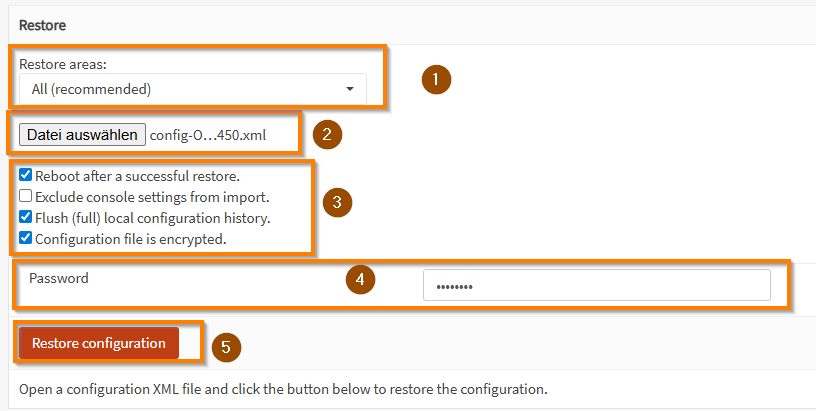
„Nehmen wir an, ein unerfahrener Administrator hat bei unserer Firewall wegen eines Problems versehentlich etwas zerstört, sodass das System nicht mehr bootet. Was tun wir jetzt?
Als IT-Experte würde ich dir raten, die Firewall zunächst auf Werkseinstellungen zurückzusetzen oder – falls noch Zugriff besteht – direkt über die Web-GUI ein Backup einzuspielen.
Sollten wir die Firewall komplett neu aufsetzen müssen, sei es durch ein Reset oder ein frisches Image, müssen wir nicht alles von Grund auf neu konfigurieren. Stattdessen laden wir unter System → Configuration → Backup einfach die zuvor erstellte Sicherung hoch. Anschließend stellt OPNsense die komplette Konfiguration wieder her.
Daraufhin erhalten wir die Meldung, dass die Firewall neu startet und die Konfiguration lädt. Dieser Vorgang dauert in der Regel etwa eine Minute – je nach Situation kann es aber auch etwas länger in Anspruch nehmen.
Solltest du das ISO benötigen, kannst du es direkt auf der offiziellen OPNsense-Webseite herunterladen. Damit du bei der Installation keine Fehler machst, empfehle ich dir außerdem dieses Video anzusehen